چرا در گالری آیفون ، بهترین آلبوم ( پوشه ) موجود در گالری ، پوشه ی مربوط به اسکرین شات ها است ؟ پاسخ به این سوال ، کاملا ساده و کوتاه است : چون ساده پاک می شوند !
با ادامه این مطلب ، همراه تک فارس باشید.
به عنوان یه وبلاگ نویس در زمینه تکنولوژی که روزانه صدها اسکرین شات از تلفن همراه خود تهیه میکنم ، این نکته اهمیت ویژه ای برای من دارد که با این همه اسکرین شات ، چه کنم ؟ چه طور آن ها را مدیریت کنم ؟ و از همه مهم تر اینکه چطور میتوانم آن ها را از گوشی خود حذف کنم ؟
مطمئن هستم که همه شما کسانی که آیفون دارید ، چند عدد اسکرین شات در گوشی خود دارید. همچنین بر روی سیستم مک خود . ( در صورتی که اگر iClouad photo library را فعال کرده باشید.)
اگر گالری خود را در آیفون ، آیپد یا سیستم مک خود باز کنید ، آلبوم های عکسی را مشاهده میکنید که در بین آنها ، آلبوم هایی هستند که خودِ دستگاه شما – به صورت اتوماتیک تولید کرده است- . در این میان ، ScreenShots یکی از آلبوم هایی است که خود گوشی شما ساخته است.
این پوشه ، تمامی اسکرین شات هایی که از صفحه نمایش گوشی خود گرفته اید را شامل می شود.این پوشه به شما کمک میکند تا راحت تر اسکرین شات مد نظر خود را پیدا کنید. ولی مهم ترین و با ارزش ترین ویژگی این است که شما به راحتی میتوانید در کسری از ثانیه ، تمامی اسکرین شات های موجود در این پوشه را حذف کنید.
معمولا ، حرفه ای ها ، بعد از اینکه از اسکرین شاتی ، استفاده میکنند ، سریع آن را حذف میکنند.در برخی از دستگاه ها ، برای حذف اسکرین شات ها ، مجبورید بین تمامی عکس های گوشی خود ، بالا و پایین کنید تا اسکرین شات ها را بیابید و به حذف تک تک آنها بپردازید. اما ذخیره سازی اسکرین شات ها در یک پوشه اختصاصی، به صورت پیش فرض در آیفون و درستگاه های آی او اس و همچنین سیستم عامل mac تعبیه شده است.
چگونه همه ی اسکرین شات ها یا برخی از آن ها را حذف کنیم :
برای دستگاه های iOS : گزینه ی select در بالای صفحه ،گوشه سمت راست ، را لمس کنید تا بتوانید آن ها را پاک کنید. یا اینکه گزینه ی select all را بزنید تا تمامی عکس ها را حذف کنید.( البته گزینه ی select all در بالای صفحه ، گوشه سمت چپ قرار دارد ).
در سیستم عامل Mac : میتوانید از دستور Command-A برای انتخاب همه تصاویر استفاده کنید. سپس بر روی یکی از عکس ها راست کلیک کنید و همه عکس هایی را که در پوشه ی اسکرین شات ها قرار دارند پاک کنید.
منبع : C|net





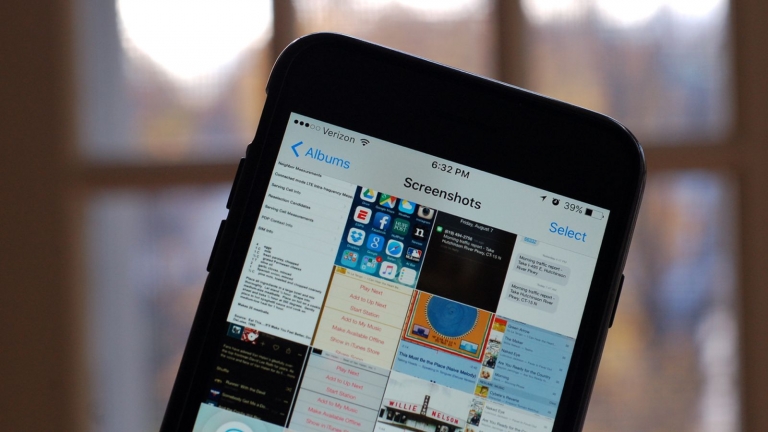





























نظرات